使用 OnePlus Pad 和 OnePlus 手机可以做的 7 件很酷的事情
已发表: 2023-07-01当 OnePlus 发布首款平板电脑 OnePlus Pad 时,许多早期采用者对该平板电脑没有配备蜂窝数据共享功能感到失望。 这本来是为了让 OnePlus Pad 轻松共享 OnePlus 手机的移动数据连接,而无需创建热点。 OnePlus 现已通过 OnePlus Pad 的 OxygenOS 13.1 更新推出了该功能。
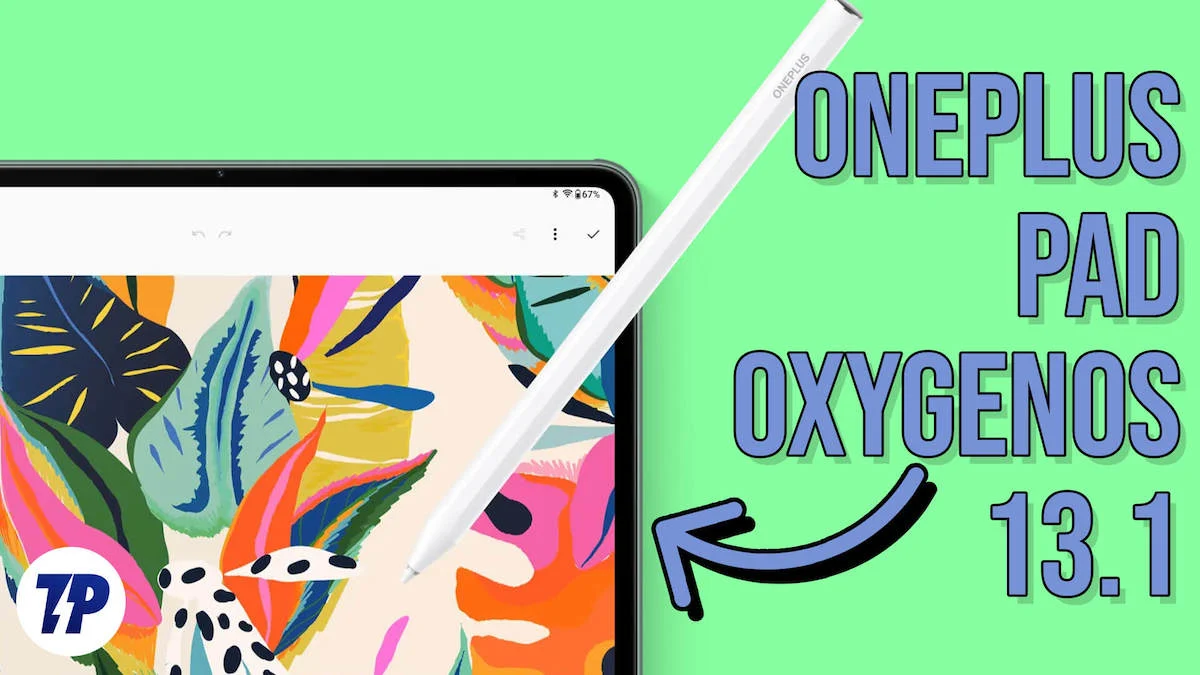
此次更新允许平板电脑连接多款 OnePlus 手机,一直到 OnePlus 8(不支持 Nord 系列)。 所需要的只是平板电脑和手机都运行 OxygenOS 13.1 并登录到同一个 OnePlus 帐户。 完成后,只需按照以下步骤操作:
- 打开手机和平板电脑上的 Wi-Fi 和蓝牙,但不要让任一设备连接到任何 Wi-Fi 网络。
- 在两台设备上,转至多屏连接。
- 到达那里后,几乎可以打开每个选项及其中的选项:自动连接、屏幕镜像、内容同步、应用程序中继和通信共享。
您的 OnePlus Pad 和 OnePlus 现在应该已相互连接。 与这些永不安定的伙伴保持同步,您需要注意以下七件事才能充分利用这种联系:
目录
获得有史以来最简单的连接
这肯定是自 OnePlus Pad 更新以来我们在 OnePlus Pad 上看到的最简洁的功能之一。 如果您想将 OnePlus Pad 连接到互联网,只需将 OnePlus 手机靠近它即可。 它会立即恢复数据连接,甚至会显示在顶部的通知栏上,无需设置 Wi-Fi 热点或弄乱密码或其他任何内容。 只需确保两个设备彼此之间的距离在 10 米以内,并且中间没有墙壁。
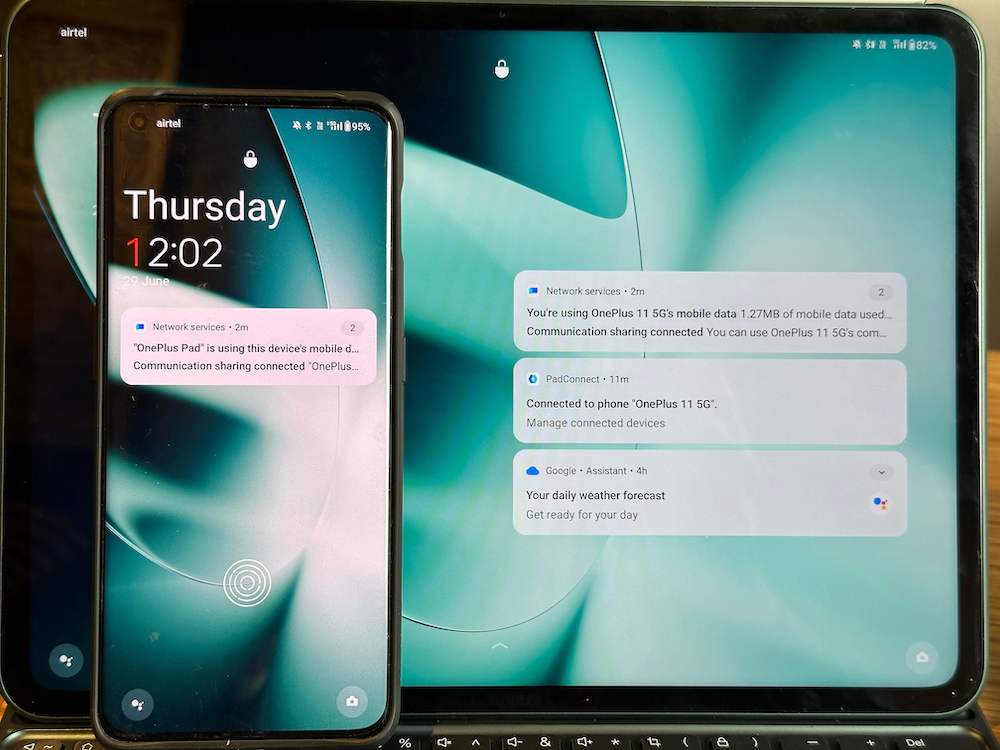
此外,如果平板电脑已连接到 Wi-Fi 网络,OnePlus Pad 将不会接收 OnePlus 手机的数据连接,因此在执行此操作之前,请确保平板电脑未连接到任何其他网络。 如果设备无法连接,请转到“连接和共享”并选择连接到设备的选项 - 您的 OnePlus 手机将会显示,您所要做的就是授予设备连接权限!
Snap-on OnePlus,在 Pad 上编辑
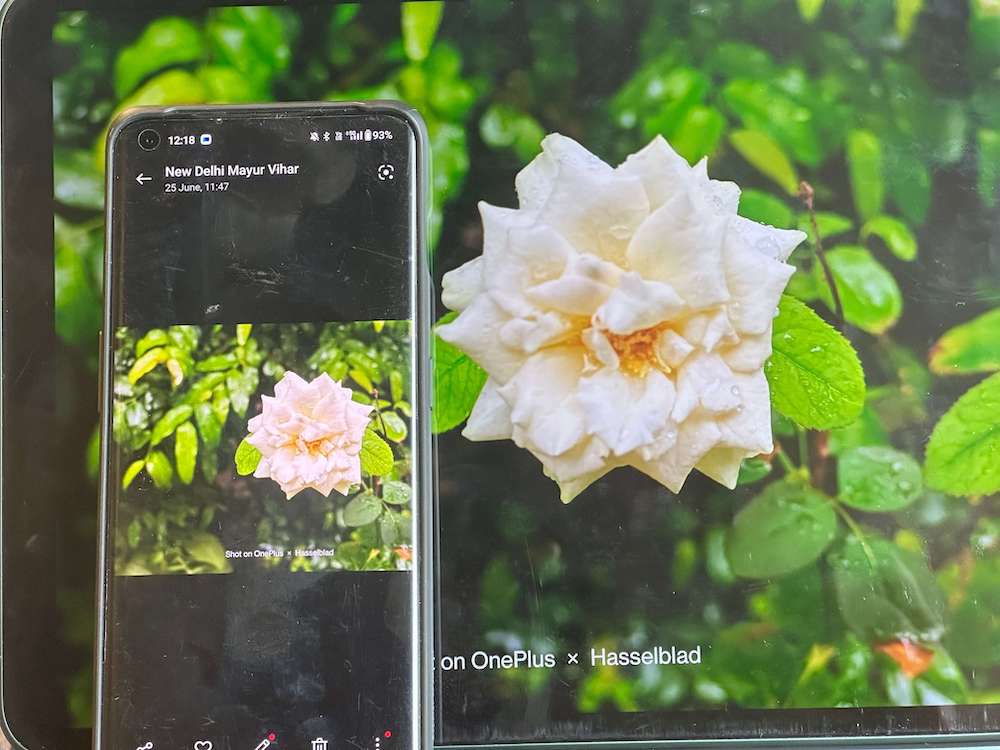
想象一下,在手机上拍摄照片或视频,然后在 OnePlus Pad 的大显示屏上进行编辑。 好吧,您可以在 OxygenOS 13.1 更新后执行此操作。 如果您在 OnePlus 手机上拍照,它会自动传输到您的 OnePlus Pad。 我们实际上希望它在我们拿起它的那一刻就弹出在 Pad 上,但截至目前,您会在平板电脑上收到通知,一旦获得许可,快照或视频就会出现在 OnePlus Pad 上。 这也适用于屏幕截图。

在 OnePlus Pad 上接听电话和发送消息
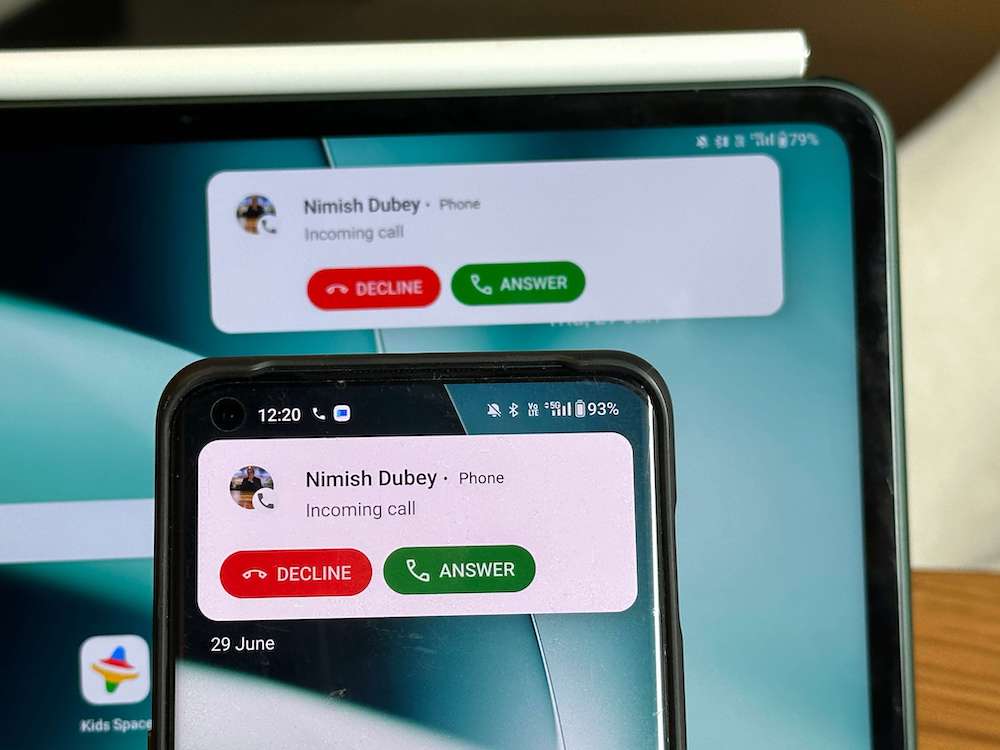
这是 OxygenOS 13.1 更新中最方便的补充之一。 现在,如果您在 OnePlus 手机上接到电话,只需从 OnePlus Pad 上接听即可。 您无需切换设备。 您还可以直接在 OnePlus Pad 上接收和阅读手机上的任何短信,还可以使用 OnePlus Pad 上更宽敞的键盘从连接的手机发送短信。
在两种设备上使用应用程序
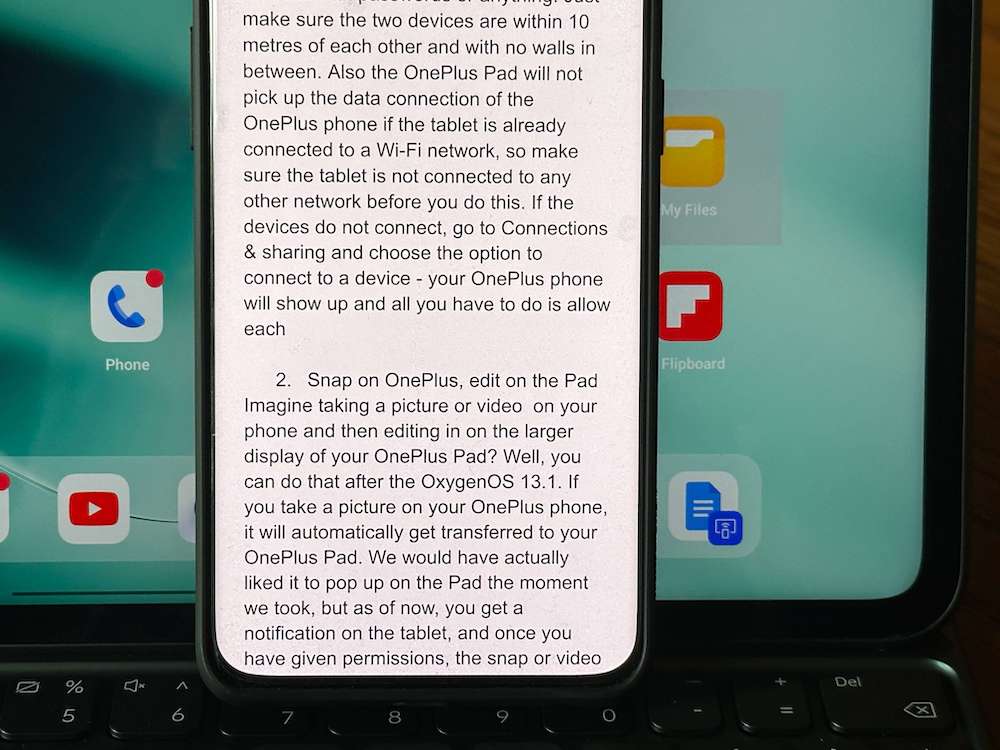
收到一封带有附件的邮件,您想在 Google 文档中打开、查看甚至编辑? 或者也许您看到了一条推文,想要详细回复? 那么,您可以在 OnePlus 手机上的 Google Docs 或 Tweet 中打开该文档,当您这样做时,您会看到它出现在 OnePlus Pad 的工具栏上,并带有一个小图标(看起来像手机前面的手机)。平板电脑)位于其底座上。 只需点击此图标,文档或推文就会在 OnePlus Pad 的较大显示屏上打开。 随心所欲地输入和编辑。
请记住,并非所有应用程序都可以在此模式下工作 - Google Docs 和 Twitter 可以,但许多其他应用程序则不能,例如照片应用程序,这会非常方便 - 想象一下在 OnePlus 11 上打开照片库,然后然后在 OnePlus Pad 上查看!
在手机上剪切,在Pad上粘贴(反之亦然)
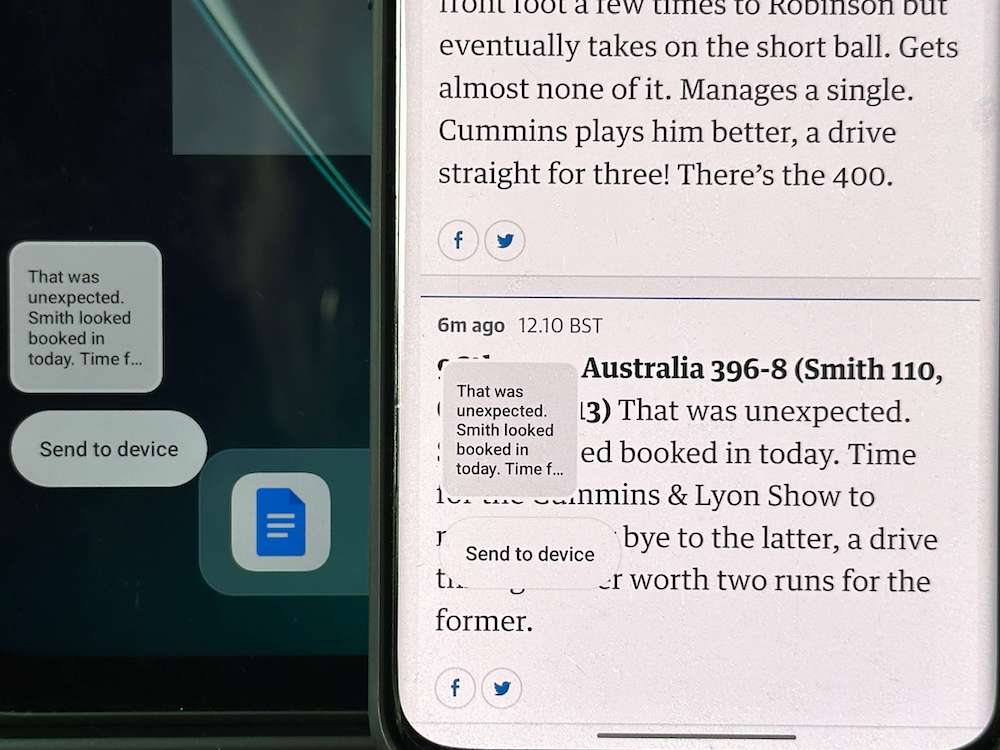
好吧,这是你报复那些从一台设备剪切或复制内容并将其粘贴到另一台设备上的苹果用户的机会。 您可以在 OnePlus 手机和连接的 OnePlus Pad 之间执行完全相同的操作。 因此,请继续将 URL 从您的手机复制并粘贴到您的 OnePlus,甚至将内容从网站复制到您的 OnePlus Pad 以供进一步参考。 当您在 OnePlus 手机上复制任何内容时,您会看到 OnePlus Pad 上弹出一个小框。 只需在平板电脑上发出粘贴命令即可,中提琴! 如果您愿意,您也可以以相反的方式进行操作 - 在 Pad 上复制并粘贴到手机上!
检查这些兆字节的数据使用情况
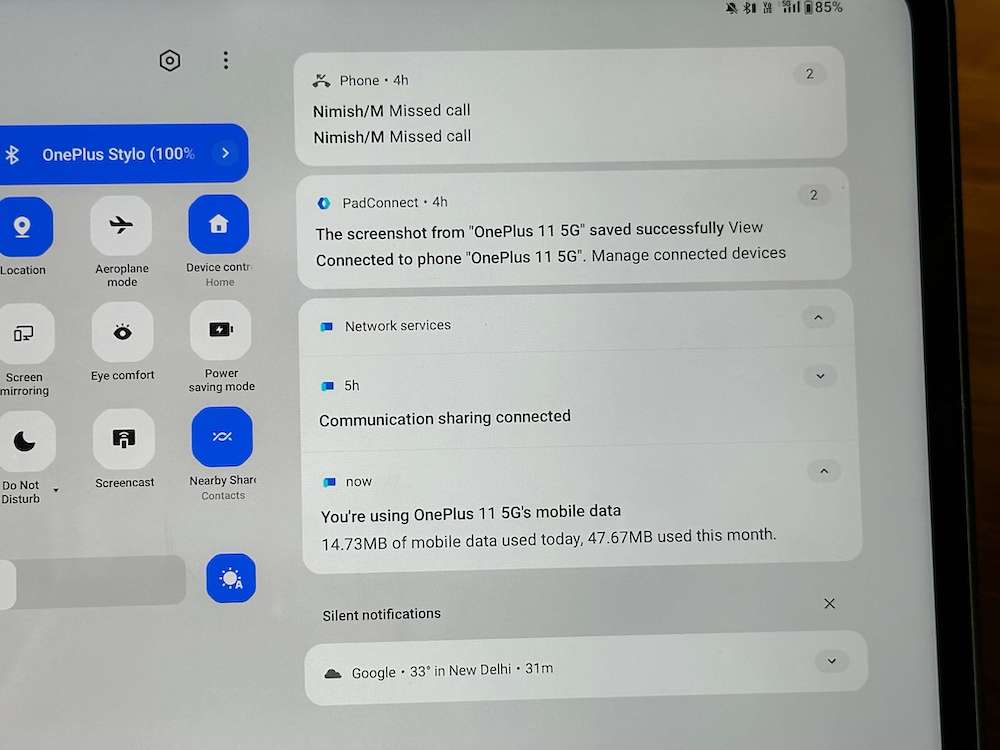
大量的数据共享会带来巨大的费用。 这就是为什么虽然将 OnePlus Pad 连接到 OnePlus 手机一切都很好,但明智的做法是密切关注在此过程中消耗的数据量。 幸运的是,这就像向下滑动通知区域并检查 OnePlus Pad 上的网络服务一样简单,这将显示您已用完的数据量。 如果您想停止移动数据共享(嘿,那东西很贵),只需按照以下步骤操作:
- 打开 OnePlus Pad 上的“设置”并转到“连接和共享”。
- 选择多屏连接,然后选择通信共享。
- 到达那里后,只需关闭移动数据共享即可。
这将使 Pad 和手机同步工作,但无需使用移动数据。
断开连接:有时,成为一个(减号)也很重要!
给人们空间是健康关系的必要条件。 因此,虽然保持 OnePlus 手机和 OnePlus Pad 连接是一项超级酷的功能,但有时您需要将这些伙伴分开。 也许是因为您想将平板电脑或手机交给其他人,或者可能只是想使用本地 Wi-Fi。 在这种情况下,只需按照以下步骤操作即可使这两台 OnePlus 设备断开连接或从 OnePlus 转到一减模式(双关语):
- 在任何设备上,打开“设置”并转到“连接和共享”。
- 选择多屏连接。
- 在下一个屏幕上,您现在将看到手机或平板电脑连接到的设备。
- 点击设备名称并选择断开连接。 就这样,两个设备就会断开连接。
